10 parasta pikanäppäintä Windows 10:ssä ja niiden käyttö

Tutustu Windows 10:n 10 suosituimpaan pikanäppäimeen ja siihen, miten voit hyödyntää niitä tehokkaasti töissä, koulussa ja muissa asioissa.
Deployment of Image Servicing and Management tai DISM on sisäänrakennettu Windows-ohjelma, jota voidaan käyttää PowerShellin tai komentorivin kanssa. Yhdessä sen komennoista, DISM /online /cleanup-image /restorehealth, on useita valinnaisia vaihtoehtoja. Kun tietokoneellasi on ongelmia käynnistyksessä tai käyttöjärjestelmän päivittämisessä tai jos huomaat kuvassa virheellisiä tiedostoja, voit käyttää DISM Restore Health Command -komentoa. Kun käynnistät DISM:n online-puhdistuskuvan palautuksen, se alkaa tarkistaa järjestelmästäsi vioittuneita tiedostoja ja korvaa ne hyvässä kunnossa olevilla tiedostoilla ongelman ratkaisemiseksi.
Jos sinulla on ongelmia DISM-komennon kanssa, joka on juuttunut tietokoneellesi, tässä on muutamia asiantuntijoiden suosittelemia menetelmiä, joita sinun on noudatettava.
Lue myös: Kuinka korjata DISM-virhe 0x800F082F Windowsissa?
Parhaat tavat korjata DISM /online /cleanup-image /restorehealth on jumissa
Tapa 1: Odota jonkin aikaa
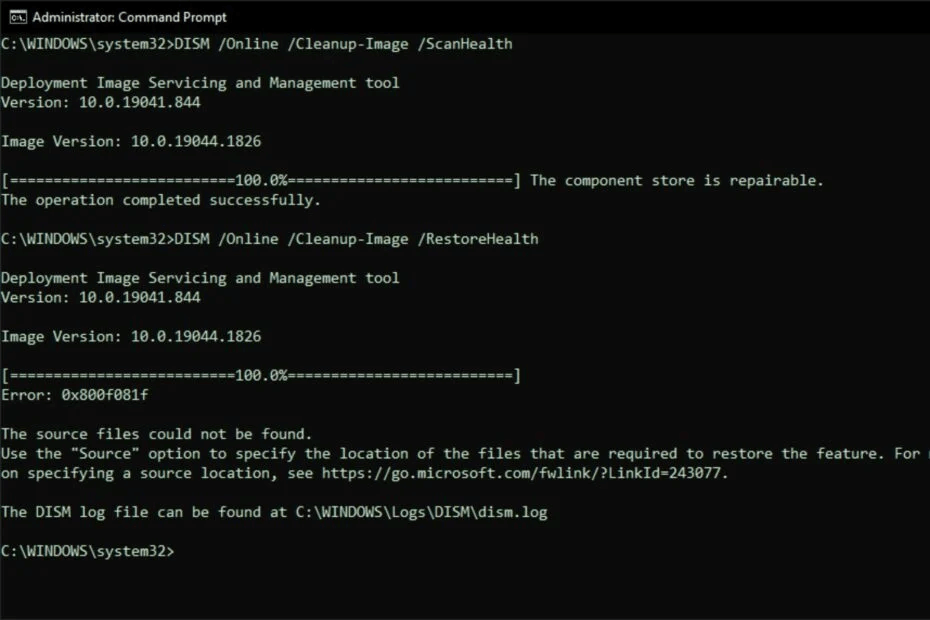
Korjattavan vahingon laajuus määrittää, kuinka kauan DISM-palautus kestää. Mitä kauemmin niiden korjaaminen kestää, sitä korruptoituneempia ne ovat. Koko prosessi voi kestää useita tunteja, ja voit vain odottaa ja katsoa. Jos edistymispalkin prosenttiosuus ei ole muuttunut vähään aikaan, voit harkita ongelman korjaamista.
Lue myös: 5 tapaa ratkaista Dism.exe 1392 -virhe Windows 10:ssä
Tapa 2: Tarkista juuri kirjoittamasi komento
Sinun on varmistettava, että komento on oikea, jotta prosessi toimii normaalisti. Ylimääräiset tilat voivat vaikuttaa lopputulokseen. Tarkista vain komento huolellisesti.
Lue myös: Kuinka korjata DISM-isäntäpalveluprosessin korkea suorittimen käyttö
Tapa 3: Käynnistä tietokone uudelleen
Monet palvelut ja ohjelmat toimivat taustalla, kun käytät tietokonettasi, vaikka jotkin niistä olisivat tarpeettomia. Kun tietokoneessasi on käynnissä monia taustaprosesseja ja palveluita, se voi hidastua ja siinä voi esiintyä odottamattomia ongelmia, kuten DISM /online /cleanup-image /restorehealth kestää hyvin kauan. Sulje ei-toivotut palvelut ja ohjelmat käynnistämällä tietokoneesi uudelleen.
Lue myös: DISM:in käyttäminen Windows 10:n korjaamiseen
Tapa 4: Tarkista tietokoneen RAM-muisti
Jos laitteessasi ei ole tarpeeksi RAM-muistia, DISM-ohjeiden käyttäminen voi aiheuttaa ongelmia. Koneesi, jossa on Windows 10 tai Windows 11, pitäisi pystyä käsittelemään 4 Gt RAM-muistia. DISM /online /cleanup-image /restorehealth saattaa helposti jumiutua suorituksen aikana, jos RAM-muistisi on alle 4 Gt.
Lue myös: Kuinka korjata "Toinen ilmentymä on käynnissä" -virhe Windowsissa?
Tapa 5: Aktivoi CHKDSK
Tarkista järjestelmäsi vikojen varalta ja korjaa ne suorittamalla CHKDSK.
Vaihe 1: Napsauta tehtäväpalkin hakukuvaketta ja kirjoita cmd tai komentokehote.
Vaihe 2: Ensimmäinen tulos on komentokehote kohdassa Best Match. Napsauta Suorita järjestelmänvalvojana -vaihtoehtoa.
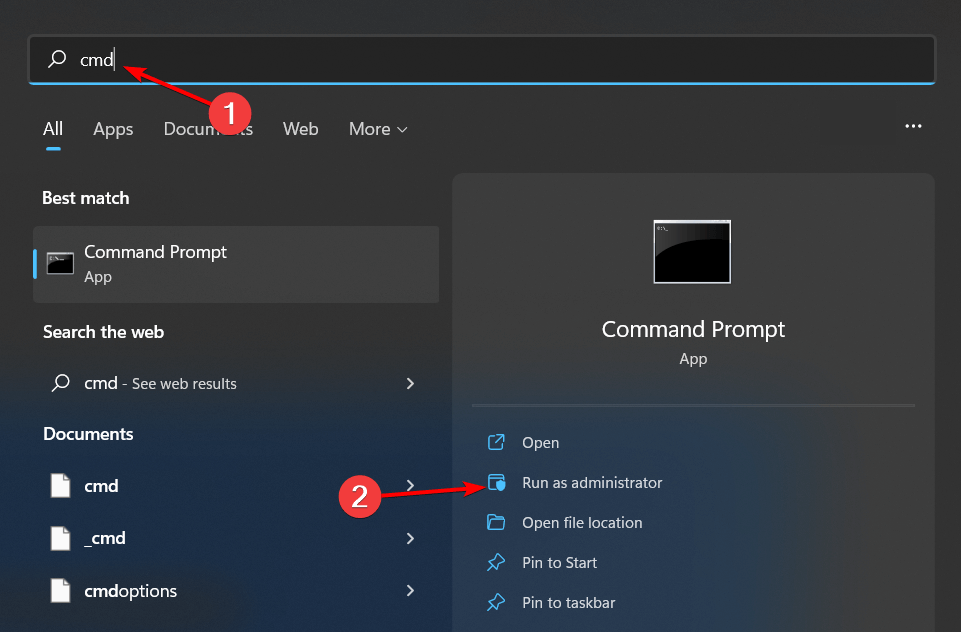
Vaihe 3: Kirjoita komentokehotteeseen komento chkdsk C: /f /r ja suorita se painamalla Enter.
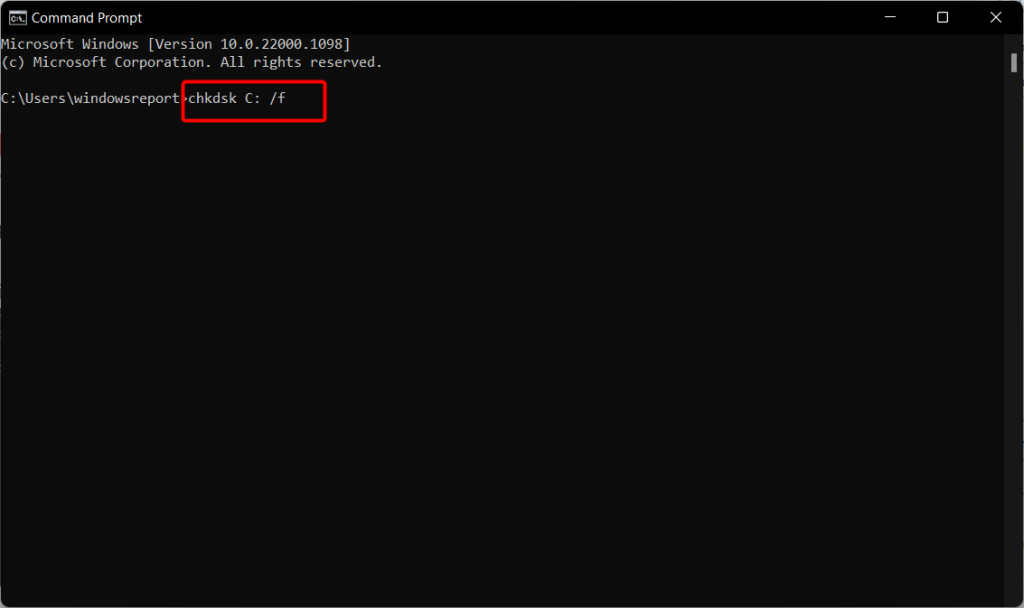
Voit yrittää suorittaa DISM /online /cleanup-image /restorehealth tai DISM.exe /online /cleanup-image /restorehealth komentokehotteessa uudelleen näiden ohjeiden suorittamisen jälkeen nähdäksesi, onnistuuko se.
Lue myös: Kuinka korjata "Koodin suoritus ei voi jatkua" -virhe Windows PC:ssä?
Tapa 6: Käynnistä SFC
Voit korjata puuttuvat tai vahingoittuneet järjestelmätiedostot Windows 10/11 -tietokoneellasi käyttämällä System File Checker (SFC) -ohjelmaa.
Vaihe 1: Käynnistä komentokehote järjestelmänvalvojana.
Vaihe 2: Suorita sfc /scannow kirjoittamalla se komentokehotteeseen ja painamalla Enter.
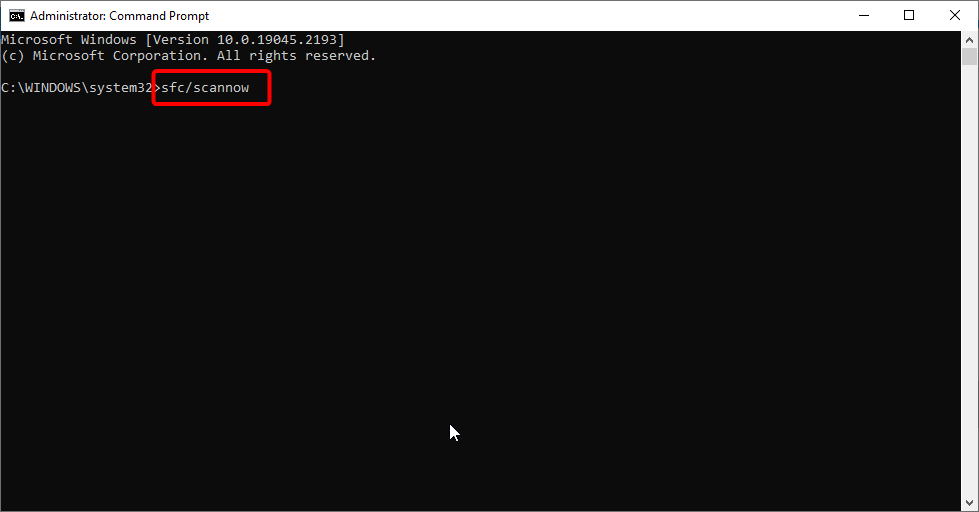
Vaihe 3: Pidä painettuna, kunnes skannaus on valmis.
Lue myös: Kuinka korjata "Access Control Entry on korruptoitunut" -virhe Windowsissa?
Tapa 7: Päivitä Windows
Viimeinen tapa korjata tämä virhe on suorittaa kaikki Windows-tietokoneellasi saatavilla olevat päivitykset. Tässä on ohjeet tietokoneesi päivittämiseen:
Vaihe 1: Avaa Windowsin asetukset painamalla Win + I.
Vaihe 2: Napsauta Windows Update -välilehteä Asetukset-ikkunan vasemmassa paneelissa

Vaihe 3: Napsauta seuraavaksi Tarkista päivitykset -painiketta oikeassa osiossa ja odota, kunnes kaikki päivitykset näkyvät näytölläsi.
Vaihe 4: Napsauta jokaisen päivityksen alla olevaa Lataa ja asenna -painiketta ja odota, kunnes päivitysprosessi on valmis.
Vaihe 5: Napsauta Tarkista päivitykset -painiketta uudelleen varmistaaksesi, että päivityksiä ei ole enää jäljellä.
Vaihe 6: Käynnistä tietokone uudelleen ja tarkista, onko ongelma ratkaistu.
Lue myös: Parhaat tavat korjata Windowsin resurssisuojaus löytyi vioittuneita tiedostoja
Bonus: Käytä Advanced Disk Recovery -toimintoa tiedostojen palauttamiseen vialliselta kiintolevyltä
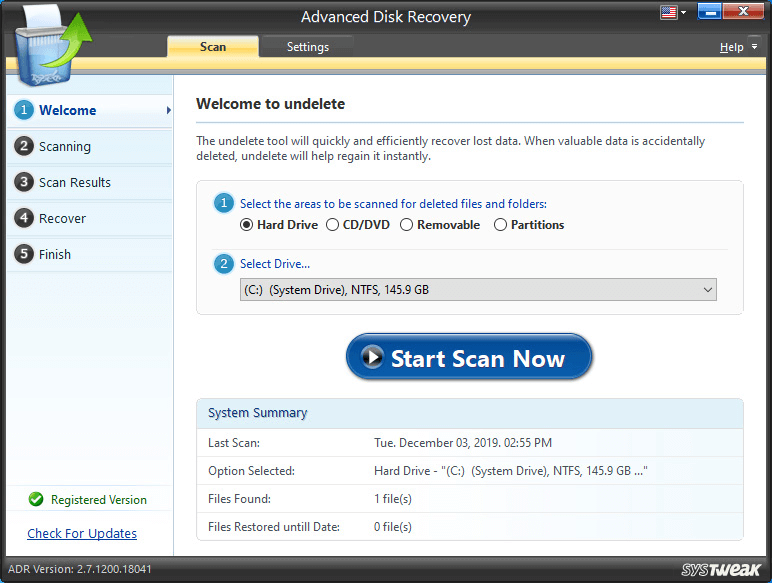
Voit yrittää palauttaa tiedot vanhalta kiintolevyltä Advanced Disk Recovery -toiminnolla , jos ongelma jatkuu ja kiintolevy on vaihdettava. Tämän ohjelmiston avulla voit hakea tietoja, jotka on vahingossa poistettu, vioittuneet kiintolevyltä ja jopa tiedostot ja kansiot alustetuilta asemista. Muistikortit, USB-muistit ja ulkoiset laitteet ovat kaikki tuettuja. Kun yhdistät ongelmallisen kiintolevyn toiseen tietokoneeseen sopivaa kiintolevyliitäntää käyttäen, voit ladata ja asentaa tämän ohjelmiston sen skannausta varten. Voit palauttaa tiedostoja ja kansioita varmuuskopiotietokoneeseen tämän työkalun avulla.
Lue myös: Tietojen palautusvinkkejä: Mitä tehdä ja mitä ei saa tehdä tietojen palauttamisen aikana
Viimeinen sana DISM:n korjaamisesta /online /cleanup-image /restorehealth on jumissa
DISM/online /cleanup-image /restorehealth-komennolla on monia etuja, kuten vioittuneiden järjestelmäkuvien palauttaminen. Komento käynnistää skannaustoimenpiteen, jonka loppuun saattaminen kestää kauan. Mutta on myös mahdollista, että se juuttuu 0 prosenttiin. Tässä opetusohjelmassa käsiteltiin parhaat ratkaisut DISM /online /cleanup-image /restorehealth on jumissa -ongelmaan.
Kerro meille alla olevissa kommenteissa, jos sinulla on kysyttävää tai suosituksia. Annamme mielellämme ratkaisun. Julkaisemme usein neuvoja, temppuja ja ratkaisuja yleisiin tekniikkaan liittyviin ongelmiin. Löydät meidät myös Facebookista, Twitteristä, YouTubesta, Instagramista, Flipboardista ja Pinterestistä.
Tutustu Windows 10:n 10 suosituimpaan pikanäppäimeen ja siihen, miten voit hyödyntää niitä tehokkaasti töissä, koulussa ja muissa asioissa.
Opas BitLockerin käyttöön, Windows 10:n tehokkaaseen salausominaisuuteen. Ota BitLocker käyttöön ja suojaa tiedostosi helposti.
Opas Microsoft Edge -selaushistorian tarkastelemiseen ja poistamiseen Windows 10:ssä. Saat hyödyllisiä vinkkejä ja ohjeita.
Katso, kuinka voit pitää salasanasi Microsoft Edgessä hallinnassa ja estää selainta tallentamasta tulevia salasanoja.
Kuinka eristää tekstin muotoilua Discordissa? Tässä on opas, joka kertoo, kuinka Discord-teksti värjätään, lihavoidaan, kursivoitu ja yliviivataan.
Tässä viestissä käsittelemme yksityiskohtaisen oppaan, joka auttaa sinua selvittämään "Mikä tietokone minulla on?" ja niiden tärkeimmät tekniset tiedot sekä mallin nimen.
Palauta viimeinen istunto helposti Microsoft Edgessä, Google Chromessa, Mozilla Firefoxissa ja Internet Explorerissa. Tämä temppu on kätevä, kun suljet vahingossa minkä tahansa välilehden selaimessa.
Jos haluat saada Boogie Down Emoten Fortnitessa ilmaiseksi, sinun on otettava käyttöön ylimääräinen suojakerros, eli 2F-todennus. Lue tämä saadaksesi tietää, miten se tehdään!
Windows 10 tarjoaa useita mukautusvaihtoehtoja hiirelle, joten voit joustaa, miten kohdistin toimii. Tässä oppaassa opastamme sinut läpi käytettävissä olevat asetukset ja niiden vaikutuksen.
Saatko "Toiminto estetty Instagramissa" -virheen? Katso tämä vaihe vaiheelta opas poistaaksesi tämän toiminnon, joka on estetty Instagramissa muutamalla yksinkertaisella temppulla!







